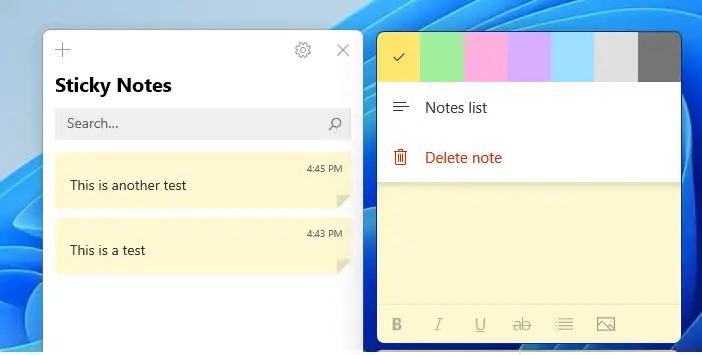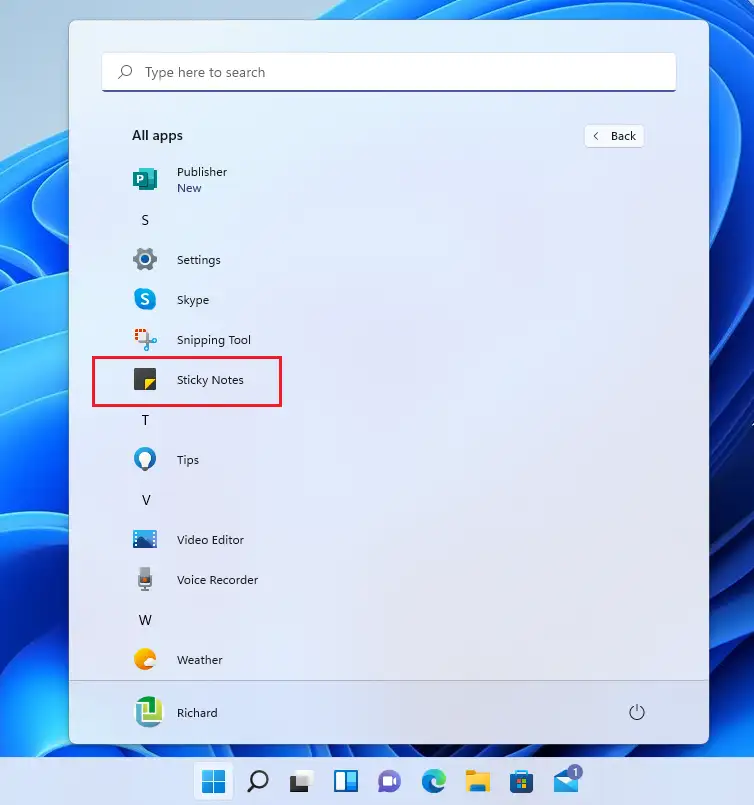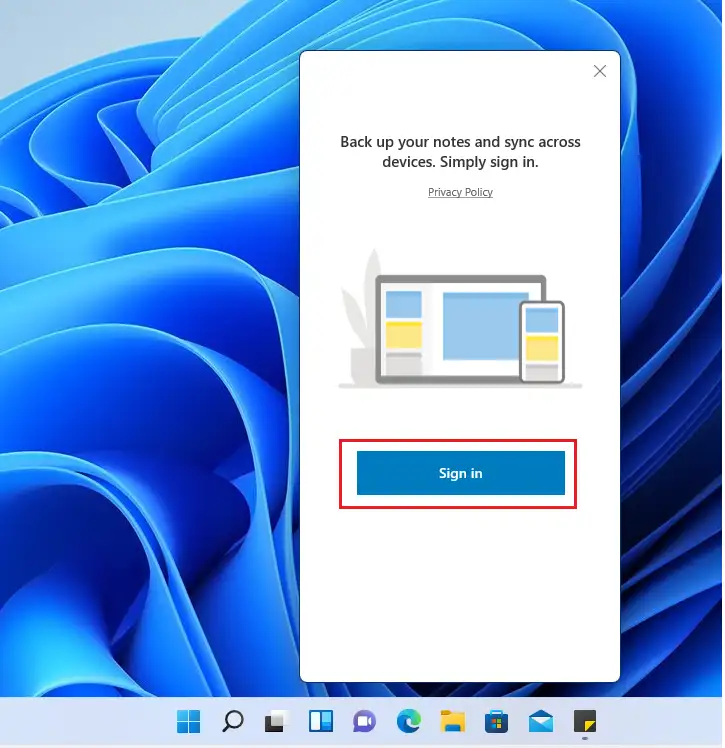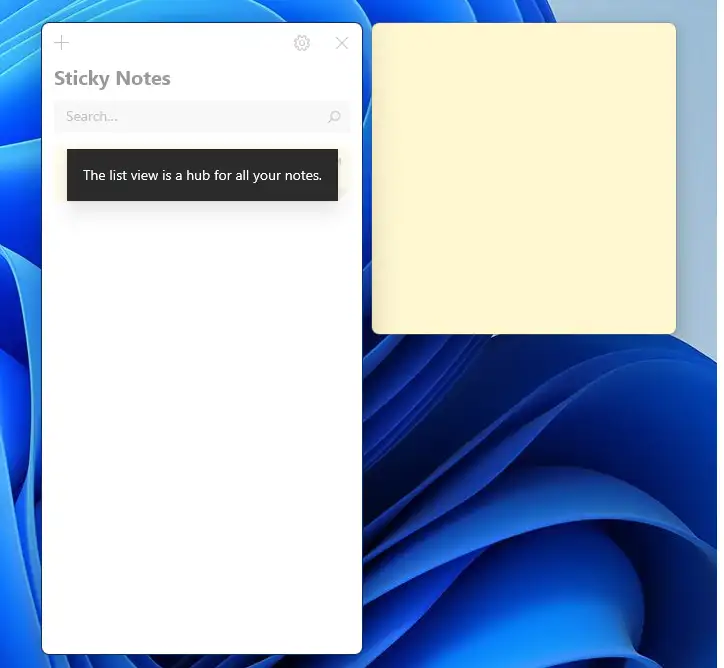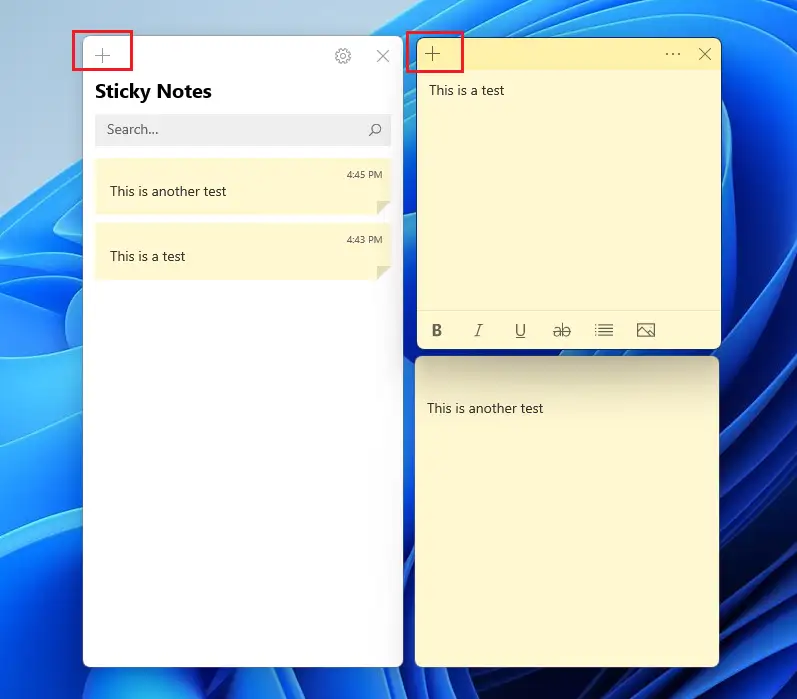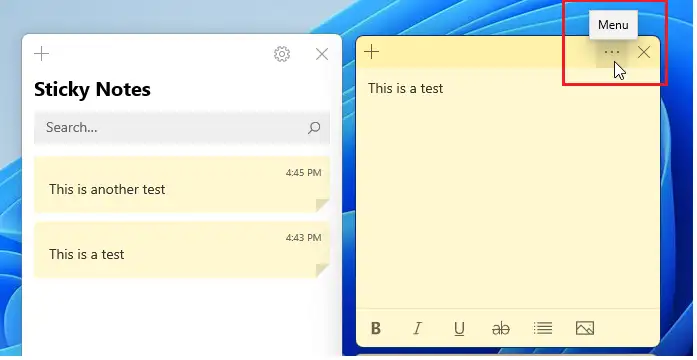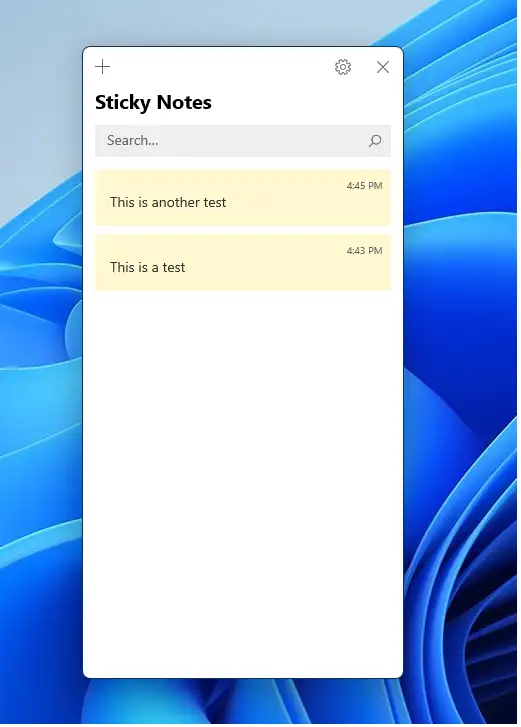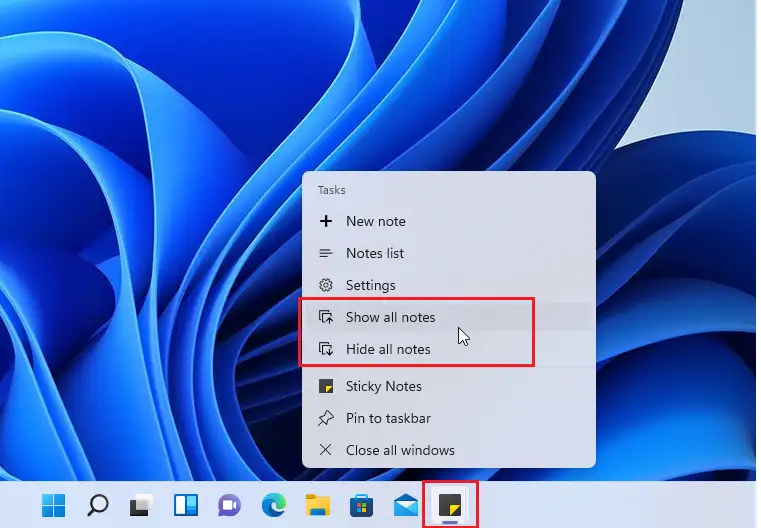Այս գրառումը ուսանողներին և նոր օգտատերերին ցույց է տալիս, թե ինչպես օգտագործել նոր Sticky Notes-ը, որը գալիս է Windows 11-ի հետ: Microsoft Sticky Notes հավելվածը պարզ միջոց է՝ արագորեն կպչուն նշումներ ստեղծելու և դրանք հետագայում պահելու համար: Այն ծառայում է որպես արագ հիշեցում, որը հեշտությամբ կարելի է հեռացնել օգտագործելուց հետո:
Նոր Sticky Notes հավելվածը, որն այժմ աջակցում է գրիչի մուտքագրմանը և առաջարկում է հիշեցումներ և այլ վերլուծական տվյալներ, որոնք կարող եք կպցնել ձեր աշխատասեղանին, ազատորեն փոխանցել և համաժամացնել սարքերի և հավելվածների միջև, ինչպիսիք են OneNote Mobile-ը, Microsoft Launcher-ը Android-ի համար և այլն:
Sticky Notes-ը նաև աջակցում է տարբեր պատկերացումների տվյալներ, ներառյալ ամսաթվերը, ժամերը և ավելին Cortana-ի միացված և գործունակության դեպքում: Երբ ինչ-որ բան եք մուտքագրում ժամ կամ ամսաթվով, ժամը կամ ամսաթիվը կվերածվեն կապույտ հղումների, որոնց վրա կարող եք սեղմել կամ հպել և հիշեցումներ տեղադրել: Եթե ձեր Windows սարքն ունի գրիչ կամ գրիչ, կարող եք նաև գրել կամ գրել նշումներ ուղղակիորեն կպչուն գրության մեջ՝ օգտագործելով գրիչը:
Ստորև մենք ձեզ ցույց կտանք, թե ինչպես բացել և օգտագործել Sticky Notes Windows 11-ում:
Նախքան Windows 11-ի տեղադրումը սկսելը, հետևեք այս հոդվածին Windows 11-ը USB ֆլեշ կրիչից տեղադրելու բացատրություն
Ինչպես օգտագործել Sticky Notes հավելվածը Windows 11-ում
Ինչպես Windows-ի ցանկացած այլ հավելված, պարզապես գնացեք մեկնարկային ընտրացանկ" > " բոլոր հավելվածները» և կտտացրեք Կպչուն գրառումներ.
Երբ բացում եք Sticky Notes հավելվածը, կարող եք ամրացնել այն առաջադրանքների տողին՝ աջ սեղմելով ծրագրի պատկերակը առաջադրանքների տողի վրա և ընտրելով. Խրված տախտակ անկախ նրանից, թե դուք դա ցանկանում եք:
Sticky Notes-ը շատ հեշտ է օգտագործել: Լռելյայնորեն, երբ այն առաջին անգամ գործարկեք, ձեզ հնարավորություն է տրվում մուտք գործել ձեր Microsoft հաշիվ:
Երբ մուտք եք գործել, կարող եք կրկնօրինակել և համաժամացնել ձեր նշումները սարքերում ձեր Microsoft հաշվի հետ: Եթե դուք չեք ստեղծել հաշիվ, դուք պետք է դա անեք ձեր նշումները կրկնօրինակելու համար:
Եթե պարզապես ցանկանում եք օգտագործել հավելվածը առանց մուտք գործելու, դուրս եկեք մուտքի էկրանից և սկսեք օգտագործել հավելվածը:
Լռելյայն, դուք կտեսնեք դեղին կպչուն նշում: Դուք կարող եք գրել այն, ինչ ցանկանում եք, կպչուն հիշեցնող գրության վրա, և ձեր գրառումը կպահվի ավելի ուշ:
Հավելվածը նաև ունի հանգույց, որտեղ գրանցվում են ձեր բոլոր նշումները:
Նոր նշում ստեղծելու համար հպեք +Մարկեր «»:
Գրառման գույնը փոխելու համար սեղմեք ընտրացանկի կոճակը» ... և ընտրեք գունային տարբերակներից մեկը:
Այնուհետև կարող եք փոխել նշումների գույնը՝ օգտագործելով գունային գունապնակ: Այս ընտրացանկից կարող եք նաև ջնջել նշումը: Պարզապես սեղմեք աղբամանի կոճակը ( Ջնջել նշումը) նշումը ջնջելու համար:
Այս անհատական պատուհանները կարող են տեղափոխվել աշխատասեղանի ցանկացած կետ և չափափոխել: Պարզապես ընտրեք հասցեի տողը և քաշեք պատուհանները աշխատասեղանի ցանկացած կետում: Եթե դուք կրկնակի սեղմեք սալիկի սանդղակը, այն առավելագույնի կհասցնի պատուհանները, և կրկնակի սեղմելով կրկին կվերականգնվի դրա լռելյայն չափը:
Չի սեղմում X Պատուհանում՝ նշումը ջնջելու համար: Դուք միշտ կարող եք առբերել նշումը՝ գնալով ցուցակի կենտրոն:
Ինչպես ցույց տալ կամ թաքցնել բոլոր նշումները Windows 11-ում
Եթե ձեր էկրանին շատ նշումներ ունեք և ցանկանում եք արագ թաքցնել կամ ցուցադրել դրանք, օգտագործեք ստորև ներկայացված խորհուրդները:
Աջ սեղմեք Sticky Notes պատկերակի վրա առաջադրանքների տողում, այնուհետև Բովանդակության ցանկի պատուհանում սեղմեք Ցուցադրել կամ թաքցնել բոլոր նշումները:
Վերջ, սիրելի ընթերցող։
Եզրակացություն :
Այս գրառումը ցույց կտա ձեզ, թե ինչպես օգտագործել Sticky Notes հավելվածը ويندوز 11. Եթե վերևում որևէ սխալ եք գտնում կամ ավելացնելու բան ունեք, խնդրում ենք օգտագործել ստորև ներկայացված մեկնաբանության ձևը: